X
Questo articolo è stato scritto in collaborazione con il nostro team di editor e ricercatori esperti che ne hanno approvato accuratezza ed esaustività.
Il Content Management Team di wikiHow controlla con cura il lavoro dello staff di redattori per assicurarsi che ogni articolo incontri i nostri standard di qualità.
Questo articolo è stato visualizzato 19 290 volte
Questo articolo spiega come abilitare e usare la tastiera Bitmoji sui dispositivi Android. Nella maggior parte dei casi, per poter usare la tastiera Bitmoji, dovrai installare anche la tastiera Gboard di Google.
Passaggi
Parte 1
Parte 1 di 3:
Installare le Tastiere Gboard e Bitmoji
-
1
-
2Tocca la barra di ricerca. È collocata nella parte superiore dello schermo. Verrà visualizzata la tastiera virtuale del dispositivo.
-
3Cerca l'app Gboard. Digita la parola chiave gboard, quindi seleziona l'app Gboard – la tastiera Google dall'elenco dei risultati che apparirà.
-
4Premi il pulsante Installa. È di colore verde ed è collocato nella parte superiore destra dello schermo. L'app della tastiera Gboard verrà installata sul dispositivo Android.
-
5Scarica e configura l'app Bitmoji se necessario. Se non hai ancora scaricato e installato l'app in esame e creato un profilo, dovrai farlo adesso prima di essere in grado di utilizzare la tastiera Bitmoji sul tuo dispositivo Android.
- Puoi scaricare l'app Bitmoji direttamente dal Play Store senza dover sostenere alcun costo.
- Se hai già creato un account Bitmoji tramite l'app di Snapchat, assicurati di eseguire l'accesso al programma usando lo stesso profilo.
Pubblicità
Parte 2
Parte 2 di 3:
Abilitare l'Utilizzo di Gboard e Bitmoji
-
1
-
2Scorri il menu verso il basso per selezionare la voce Lingua e inserimento. È visualizzata circa a metà del menu "Impostazioni".[1]
- Se stai usando un dispositivo Samsung Galaxy, scorri il menu "Impostazioni" verso il basso per poter selezionare l'opzione Gestione generale, quindi scegli la voce Lingua e inserimento.
-
3Seleziona l'opzione Tastiera attuale. È collocata nella sezione "Tastiera e metodi di inserimento". Verrà visualizzata una piccola finestra di pop-up.
- Se stai usando un Samsung Galaxy, dovrai prima selezionare la voce Tastiera virtuale e poi toccare l'opzione Gestisci tastiere.[2]
-
4Premi il pulsante Scegli tastiere. È visualizzato nella parte inferiore della finestra di pop-up apparsa.
- Se stai usando un Samsung Galaxy salta questo passaggio.
-
5Abilita l'uso delle tastiere Bitmoji e Gboard. Tocca il cursore grigio o seleziona il pulsante di spunta posto sulla destra della voce "Gboard" e conferma la tua azione seguendo le istruzioni che appariranno sullo schermo, quindi ripeti il passaggio per la tastiera "Bitmoji".
-
6Imposta la tastiera Gboard come tastiera predefinita del dispositivo Android. Puoi eseguire questo passaggio direttamente dall'app Gboard. Dopo aver abilitato l'uso delle tastiere Gboard e Bitmoji, premi il tasto "Home" del dispositivo e segui queste istruzioni:
- Avvia l'app Gboard;
- Tocca la voce Seleziona metodo di inserimento;
- Seleziona l'opzione Gboard;
- Tocca la voce Autorizzazioni;
- Seleziona l'opzione Consenti per ogni voce presente nell'elenco;
- Premi il pulsante Fine.
-
7Riavvia il dispositivo Android. Tieni premuto il tasto "Power" di accensione finché a video non appare una piccola finestra di pop-up in cui è visualizzato un menu, quindi premi due volte il pulsante Riavvia per eseguire il riavvio del dispositivo.Pubblicità
Parte 3
Parte 3 di 3:
Usare la Tastiera Bitmoji
-
1Avvia un'app che supporta l'utilizzo della tastiera Bitmoji. Le app più diffuse e usate che supportano questo metodo di inserimento includono Facebook, Facebook Messenger, Google Hangouts, Messaggi (per Android), WhatsApp e Twitter.
-
2Tocca un campo di testo. Individua un campo di testo all'interno dell'app in esame, quindi toccalo per selezionarlo. Nella maggior parte delle app di messaggistica il campo di testo per l'immissione dei contenuti è collocato nella parte inferiore della pagina di una conversazione.
- Assicurati di non selezionare una barra di ricerca.
-
3
-
4
-
5Tocca la barra di ricerca e digita una parola chiave per ricercare una nuova Bitmoji. Tocca la barra di ricerca in cui è visualizzato il testo "Ricerca Bitmoji", quindi digita una parola chiave inerente al tipo di Bitmoji che stai cercando.
- Per esempio se vuoi inviare una Bitmoji carina a qualcuno a cui vuoi bene, effettua una ricerca usando la parola chiave "amore" e scorri la lista delle icone che apparirà legate alla parola cercata.
-
6Tocca l'immagine di una Bitmoji per selezionarla. In questo modo l'icona scelta verrà inserita nel campo di testo in cui stai componendo il messaggio da inviare.
- La maggior parte della app permette di inserire un messaggio di testo che verrà inviato al destinatario unitamente alla Bitmoji selezionata.
-
7Premi il pulsante , o Pubblica. Nella maggior parte delle app di messaggistica, il pulsante di invio è caratterizzato da un'icona a forma di aeroplano di carta ed è collocato nell'angolo inferiore destro del riquadro del messaggio. In questo modo la Bitmoji e il messaggio che hai scritto verranno inviati al destinatario. Se stai creando un post all'interno di un social network, molto probabilmente il pulsante da premere sarà caratterizzato dalla dicitura "Pubblica".
- Il modello di pulsante e la posizione precisa possono variare in base all'app in uso.
Pubblicità
Consigli
- Malgrado i messaggi di avviso che potrebbero venire visualizzati durante l'installazione dell'app Gboard, sappi che questo programma non tiene traccia di alcuna informazione relativa alle tue carte di credito o alle password.
Pubblicità
Avvertenze
- La tastiera Bitmoji non è compatibile con tutti i servizi e le applicazioni. Se utilizzando un determinato social network o servizio di posta elettronica ti accorgi che non puoi usare la tastiera Bitmoji, significa semplicemente che il servizio in esame molto probabilmente non la supporta.
Pubblicità
Riferimenti
Informazioni su questo wikiHow
Pubblicità
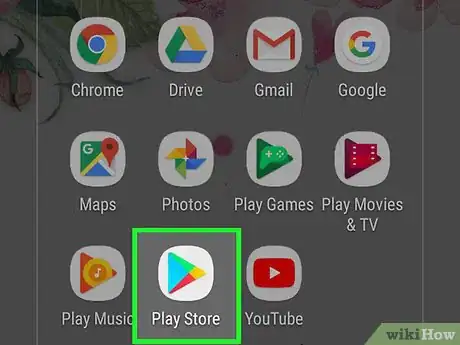

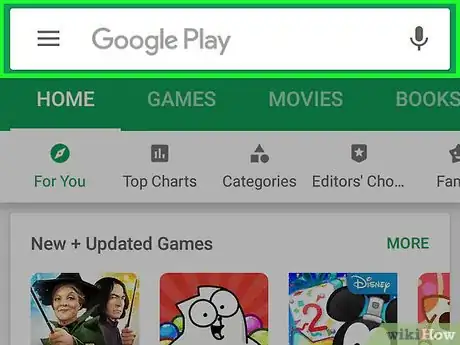
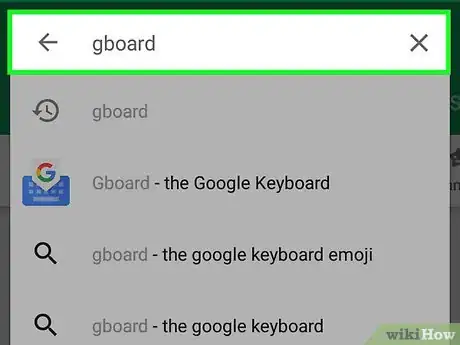
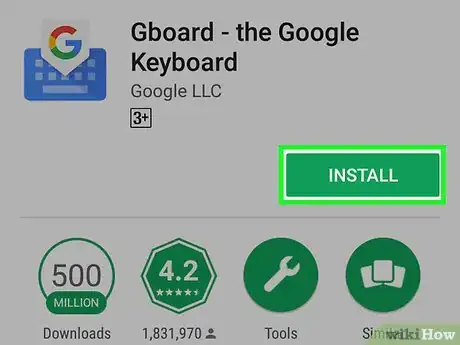
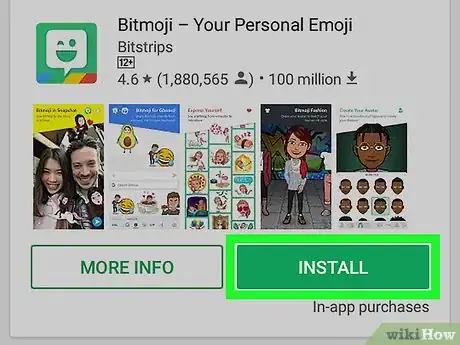
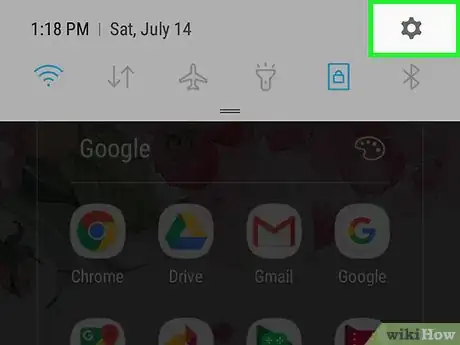

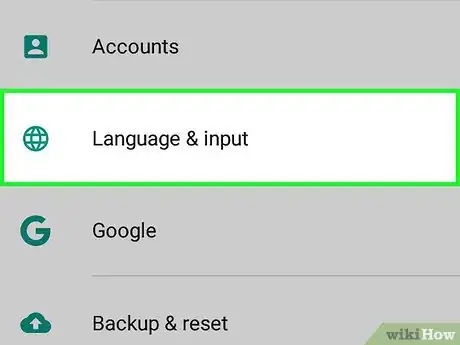
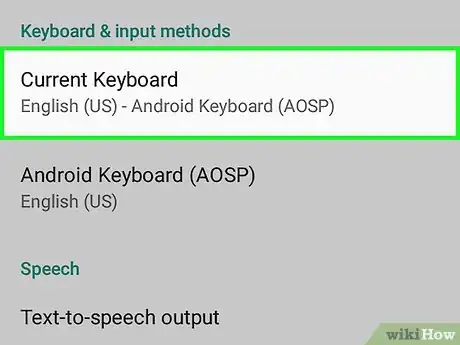
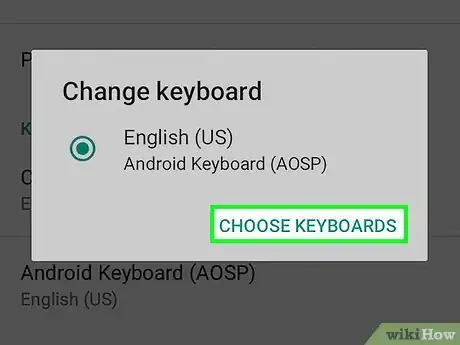
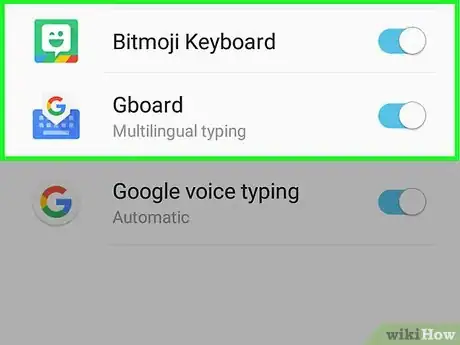
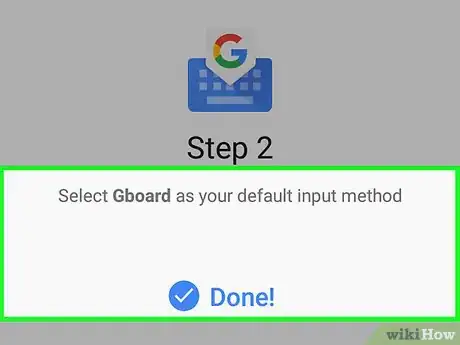
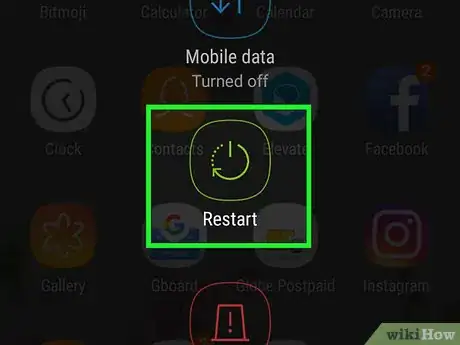
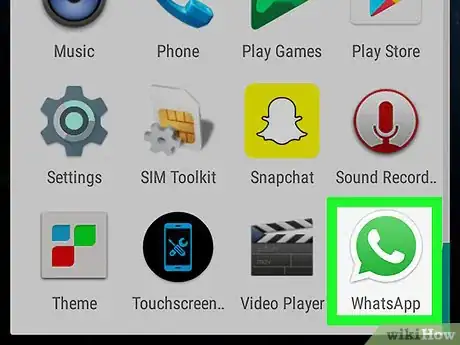
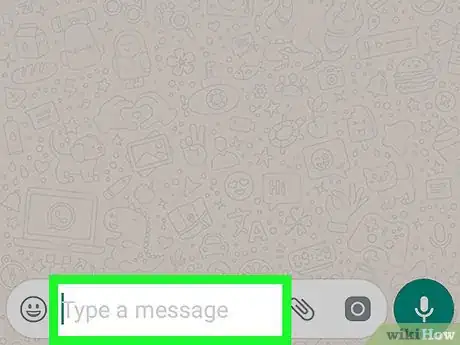
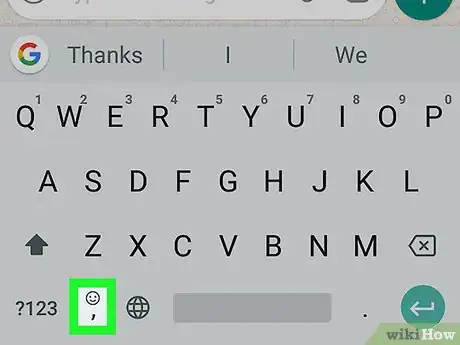

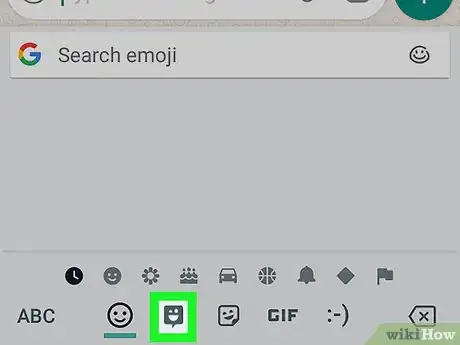

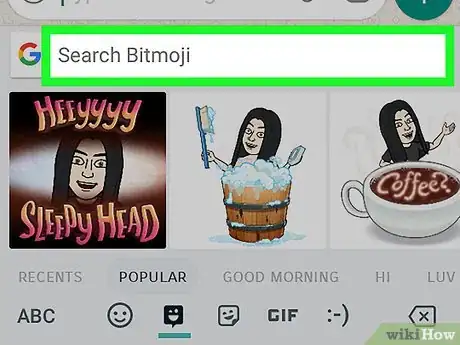
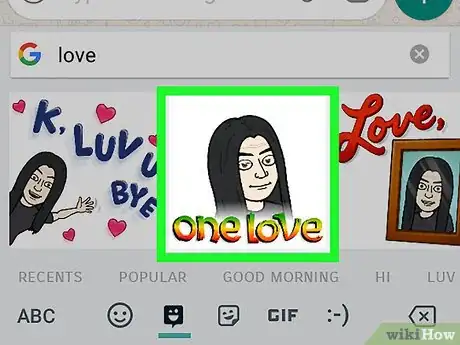
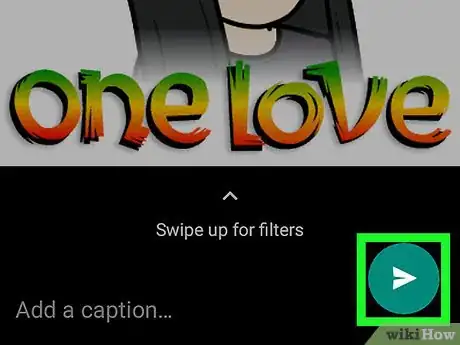




















Il Content Management Team di wikiHow controlla con cura il lavoro dello staff di redattori per assicurarsi che ogni articolo incontri i nostri standard di qualità. Questo articolo è stato visualizzato 19 290 volte